uup怎么升级win11 uup升级win11的方法介绍[多图]
教程之家
Win11
uup全称Unified Update Platform,是微软在2016年推出的全新系统更新和安装平台,拥有众多系统版本,可以让用户在其中自由地下载和安装更新,当然全新的win11系统也是可以的,下面就一起来看看怎么使用吧。
uup怎么升级win11:
1、首先我们需要进入windows change网站,查看到需要下载安装的win11版本号。
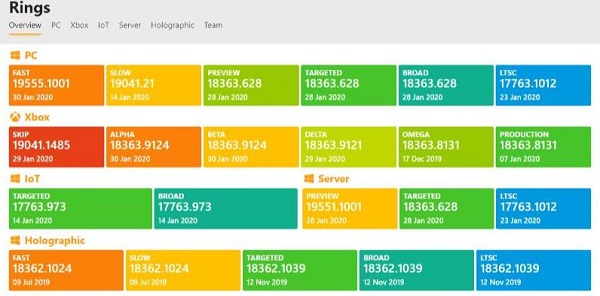
2、接着打开uup网站,然后根据我们要安装的系统,在上方输入并搜索版本号。
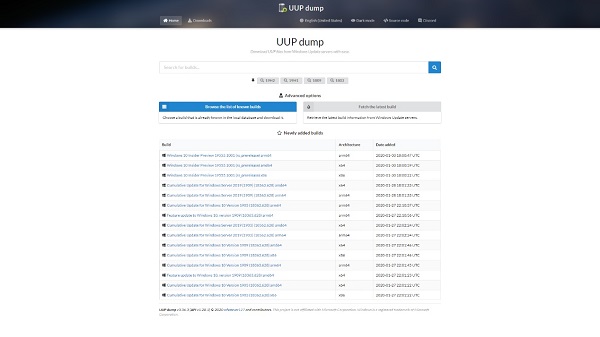
3、选择完需要安装的系统版本后,选择语言和需要下载的文件位置。

4、然后选择需要安装的基准版本。
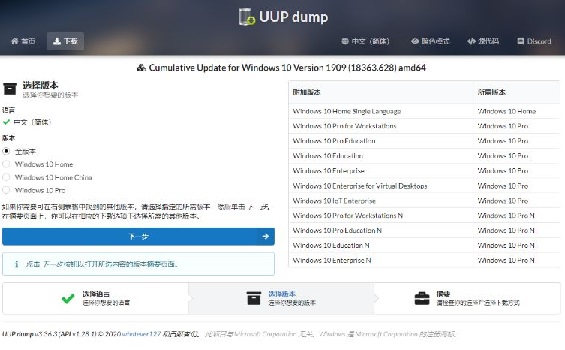
5、全部选择完成后,点击“创建下载包”并下载到本地电脑中。

6、下载完成后解压该文件,运行其中的“aria2_download_windows.cmd”程序。

7、然后程序会自动为我们制作镜像文件,制作完成后会显示如图所示的界面。

8、制作完成之后,我们只需要运行制作好的镜像iso文件并安装到自己的电脑就可以了。
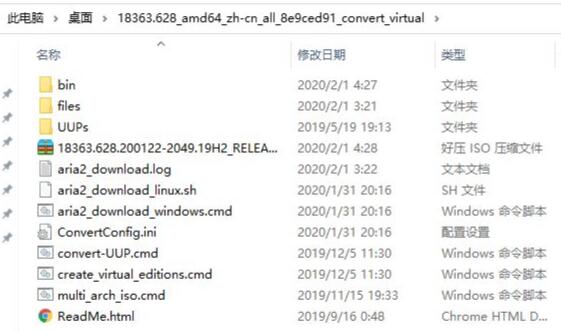
以上就是uup升级win11的方法介绍了,大家快去尝试使用uup来升级win11系统吧。想知道更多相关消息还可以收藏教程之家。
![微软新系统win11发布了吗[多图]](https://img.jiaochengzhijia.com/uploadfile/2022/1224/20221224204853627.png@crop@160x90.png)
![参加win11内测的方法[多图]](https://img.jiaochengzhijia.com/uploadfile/2022/1224/20221224102452534.png@crop@160x90.png)
![怎么安装正版win11[多图]](https://img.jiaochengzhijia.com/uploadfile/2022/1223/20221223200051981.jpg@crop@160x90.jpg)
![3代酷睿装win11教程[多图]](https://img.jiaochengzhijia.com/uploadfile/2022/1222/20221222231250862.png@crop@160x90.png)
![win11release preview是什么 win11release preview频道详细介绍[多图]](https://img.jiaochengzhijia.com/uploadfile/2021/0817/20210817235150335.jpg@crop@160x90.jpg)
![RX 6800 XT怎么样 RX 6800 XT评测跑分参数介绍[多图]](https://img.jiaochengzhijia.com/uploadfile/2021/1009/20211009140253516.jpg@crop@240x180.jpg)
![电脑win11发布时间[多图]](https://img.jiaochengzhijia.com/uploadfile/2022/0921/20220921123456788.png@crop@240x180.png)
![win11安装出现蓝屏页面怎么办[多图]](https://img.jiaochengzhijia.com/uploadfile/2022/0919/20220919172454468.png@crop@240x180.png)
![小白一键重装系统u盘重装win11的教程[多图]](https://img.jiaochengzhijia.com/uploadfile/2022/0920/20220920074455850.png@crop@240x180.png)